Екранните снимки са ефективен начин за незабавно запазване и споделяне на информация. Представете си за секунда: небрежно сърфирате в мрежата и изведнъж виждате нещо интересно.
След като го прочетете, първият ви инстинкт ще бъде да запазите информацията и да уведомите и другите за нея. Това е мястото, където екранните снимки идват.
Но понякога правенето на екранна снимка се превръща в труден процес. Може да има много основателни причини зад това: Може би не можете да си спомните клавиша за бърз достъп за функцията за печат на екрана в момента.
Може би се затруднявате да изрежете правилно екранна снимка и да я редактирате, за да отговаря на вашите нужди. Или може да използвате Google Chrome, който няма вградено средство за заснемане на екранни снимки.
Ако използвате Google Chrome и искате лесно да правите екранни снимки, има добри новини. Има множество разширения, налични в уеб магазина на Chrome. Тези разширения за заснемане на екранни снимки на трети страни са животоспасяващи. Тези приложения са чудесен начин да правите екранни снимки направо във вашия браузър Chrome и да запазвате важна информация.
Понастоящем има множество такива разширения, като всяко от тях твърди, че е най-доброто. Наличието на толкова много опции често кара хората да се чудят коя да изберат. За да премахнем подобно объркване, ние подбрахме някои от най-добрите разширения за екранни снимки на Google Chrome, които да опитате тази година.
Съдържание
Как правенето на екранни снимки в Chrome може да бъде полезно?
Екранните снимки са бърз начин за запазване и споделяне на информация. От събиране на идеи за вашия проект до уведомяване на експерт за проблема, който се опитвате да отстраните, до подпомагане на някого през сложен процес – екранните снимки са полезни в много ситуации.
Освен това, ако искате да запазите пасаж от статия за бъдеща употреба, екранната снимка спестява ценното ви време, като елиминира необходимостта да я записвате дума по дума.
Защо да изберете разширения на трети страни, за да правите екранни снимки в Chrome?
Както споменахме преди, Google Chrome няма вградена функция за заснемане на екранни снимки. Следователно, за да правите екранни снимки в Chrome, трябва да разчитате на външни ресурси.
За щастие има множество ефективни решения на този проблем, които ви помагат да заснемете/запишете уеб страница или екран без никакви проблеми.
Нека сега да видим някои от нашите най-добри възможности за избор на разширения за Google Chrome, които със сигурност ще улеснят живота ви:
GoFullPage
GoFullPage е ефективен начин да направите екранни снимки на вашите текущи страници в тяхната цялост, без да се налага да напускате браузъра.

Правенето на екранни снимки с помощта на GoFullPage не изисква никакви допълнителни разрешения. Позволява ви да правите екранни снимки с лекота, като щракнете върху иконата на разширението или натиснете клавишната комбинация Alt+Shift+P.
След като направите това, можете просто да седнете и да гледате как приложението ефективно прави екранна снимка на всяка част от страницата и отваря нов раздел, съдържащ тази екранна снимка. Можете дори да изрежете, да добавите емотикони и да експортирате вашата екранна снимка във формат PNG/JPEF/PDF.
Nimbus Capture
Nimbus Capture ви позволява да заснемете екран, за да заснемете всяка уеб страница в нейната цялост или част. Освен това можете също да предавате екран или да записвате всяко видео от вашия екран.

Освен да правите екранни снимки, можете да коментирате, изрязвате, изрязвате, променяте фона, цвета на текста и други, което обогатява вашето изживяване при заснемане на екранни снимки.
Интересното е, че Nimbus дава възможност на своите потребители да конвертират записани видеоклипове в GIF файлове за миг. След като вашата екранна снимка или запис на екрана са готови, потребителите могат лесно да ги качат в Google Drive, Dropbox и Google Classroom.
Scrnli
Използването на Scrnli, заснемането на екранни снимки или записването на вашия екран се превръща в простота.
Scrnli позволява на потребителите да правят частични/пълни екранни снимки, да ги запазват и да ги споделят незабавно с помощта на връзки. Можете дори да отпечатате вашите екранни снимки на хартия, ако е необходимо.
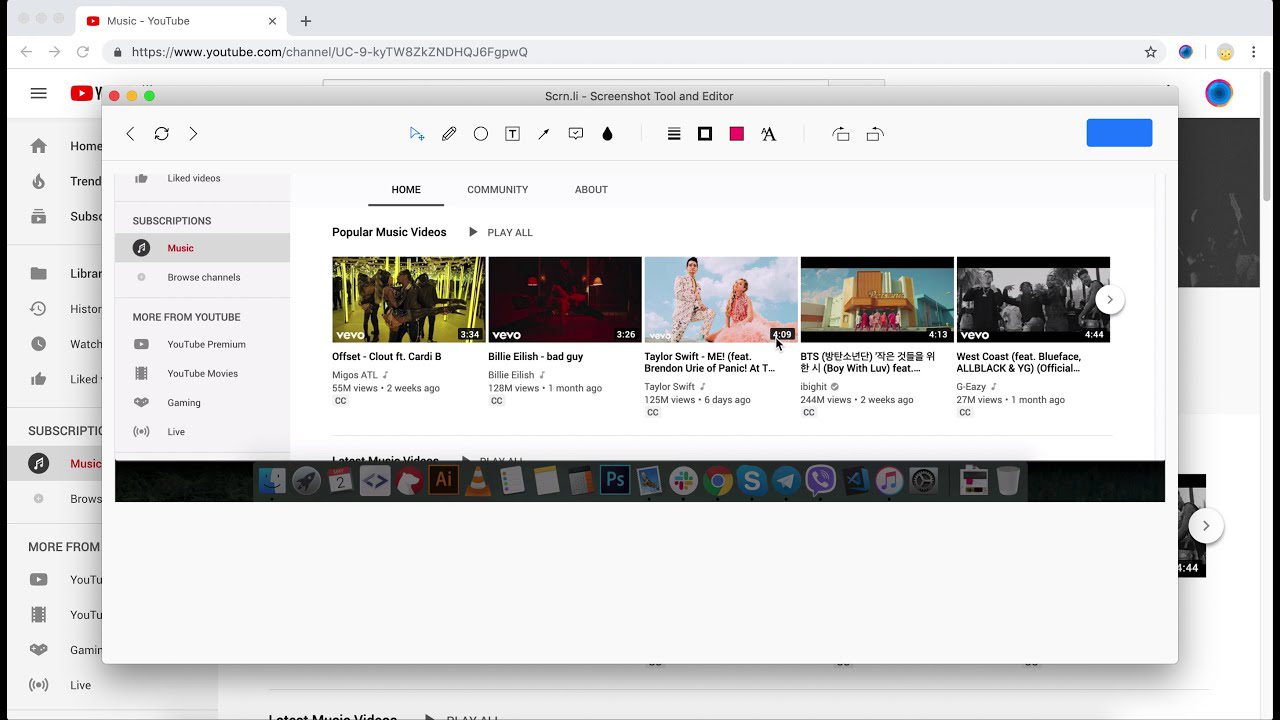
Минималистичният, интуитивен потребителски интерфейс прави Scrnli лесен за навигация дори за начинаещи. Освен това Scrnli дава възможност на потребителите да рисуват линии и да добавят стрелки, форми, текст и т.н., за да подобрят своите екранни снимки и да извлекат максимума от своите екранни снимки.
За да увеличи още повече удобството, Scrnli позволява на потребителите да се върнат една стъпка назад или напред. Това спестява време и ви помага да правите бързи действия, дори когато грешите.
Страхотна екранна снимка
Awesome Screenshot е чудесен инструмент за заснемане на екранни снимки/запис на екрани за всякакви цели.
След като заснемете/запишете екрана си, можете лесно да го запазите и споделите без проблеми. Можете да пояснявате, преоразмерявате или изрязвате вашите екранни снимки.
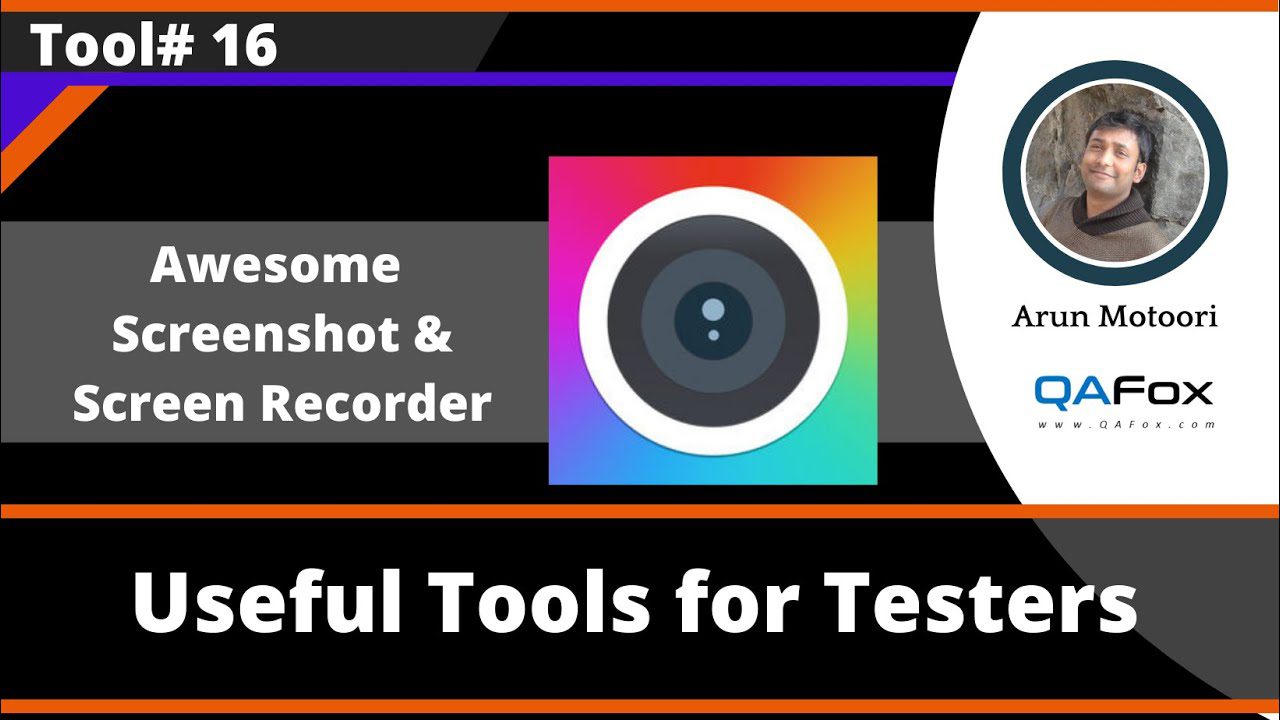
Освен това потребителите могат да добавят текст, стрелки, правоъгълници, линии и други за по-голямо удобство. Интересното е, че Awesome ChatGPT ви позволява или да маркирате значителни части, или да замъглите чувствителна информация на екранната си снимка.
Инструментът има прост на вид интерфейс, който не изисква много технически познания за използване. Той също така има политика без реклама и придава на вашата поверителност най-голямо значение.
И най-добрата част? Awesome ChatGPT е известен с непрекъснати подобрения.
Lightshot
С Lightshot на ваше разположение, правенето на адаптивни екранни снимки става лесна задача. Като е верен на името си, Lightshot е непретенциозно, леко разширение, което позволява на потребителите да заснемат екранни снимки с лекота и да ги споделят с няколко кликвания.
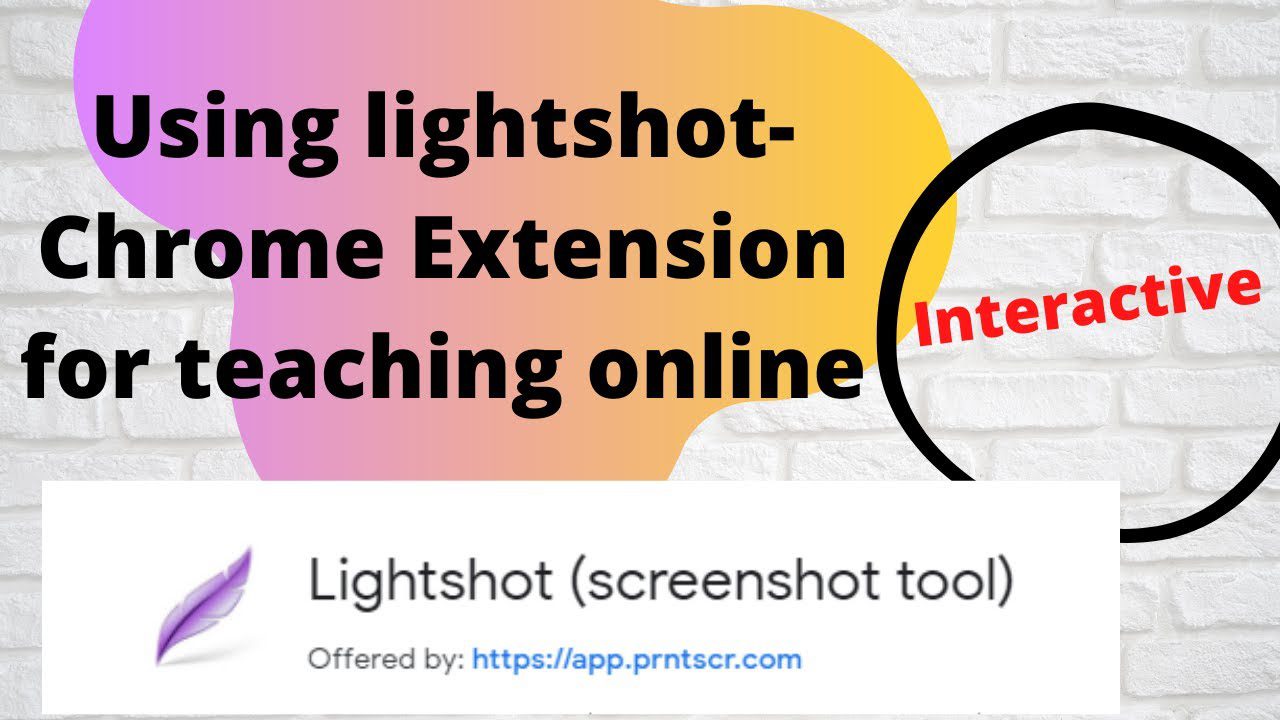
След като направи екранна снимка, потребителят може или да запази екранната снимка такава, каквато е, или да я редактира според нуждите си. Те също са свободни да решат дали да го запазят на локалния си диск или да го качат в облака.
Интересното е, че Lightshot има функцията да копира екранни снимки във вашия клипборд и бързо да ги постави където пожелаете. Lightshot позволява на потребителите да търсят и подобни екранни снимки. Това е доста удобна функция и е достъпна само в няколко такива инструмента.
Fireshot
Fireshot ви позволява да правите пълни екранни снимки на уеб страница, да я запазвате като PDF/изображение и незабавно да я споделяте с други.
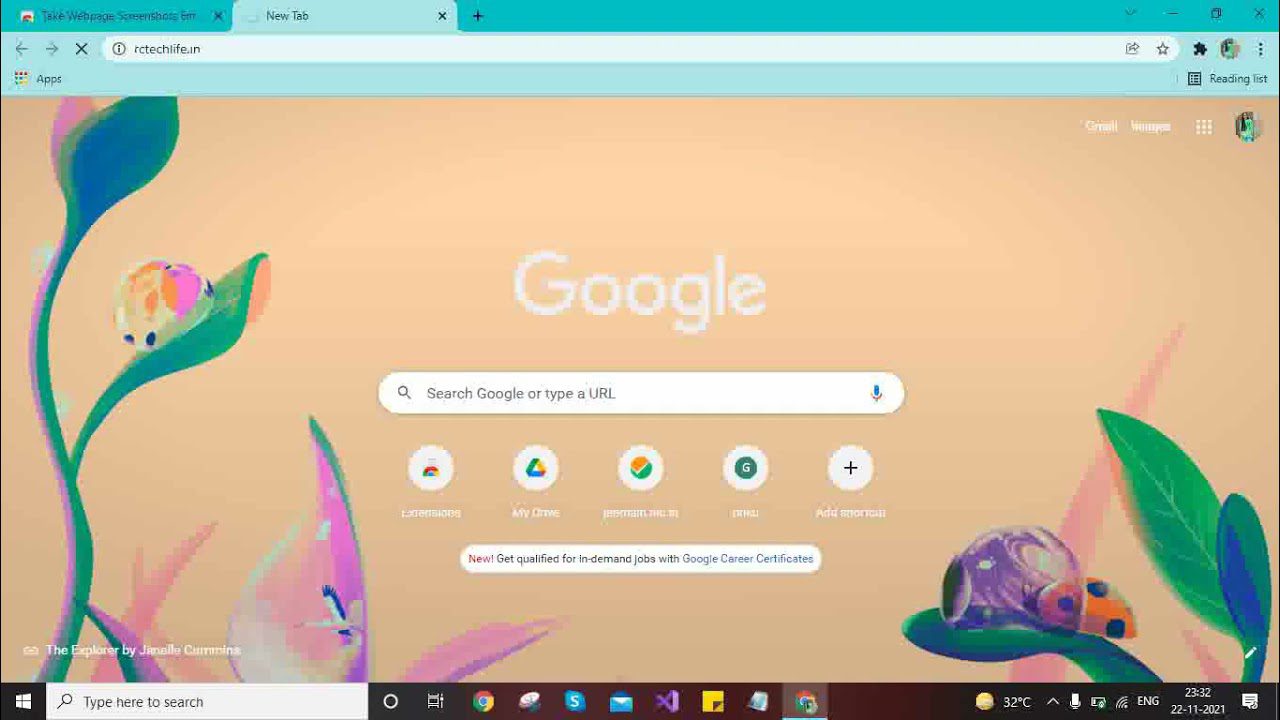
Освен това можете да изпращате заснетите си екрани в Gmail или OneNote, да ги копирате в клипборда, да добавяте информация за страницата и други, за да изведете играта си със снимки на екрана на следващото ниво. Можете също така да изрязвате, преоразмерявате, замъглявате и добавяте анотации и различни други ефекти.
Ако не сте доволни от вградения редактор на Fireshot, можете свободно да експортирате екранните си снимки във външен редактор и да ги редактирате там.
Екранна снимка на Movavi
Правете пълни или частични екранни снимки на уеб страници, запазвайте ги в PDF, JPEG, PNG или GIF формат и ги споделяйте с лекота с Movavi Screenshot.
За ваша информация, Movavi не изисква допълнителни разрешения за работа на вашия компютър. Освен това можете да използвате Movavi в режим инкогнито и да изтегляте екранни снимки, без да харчите нито стотинка.
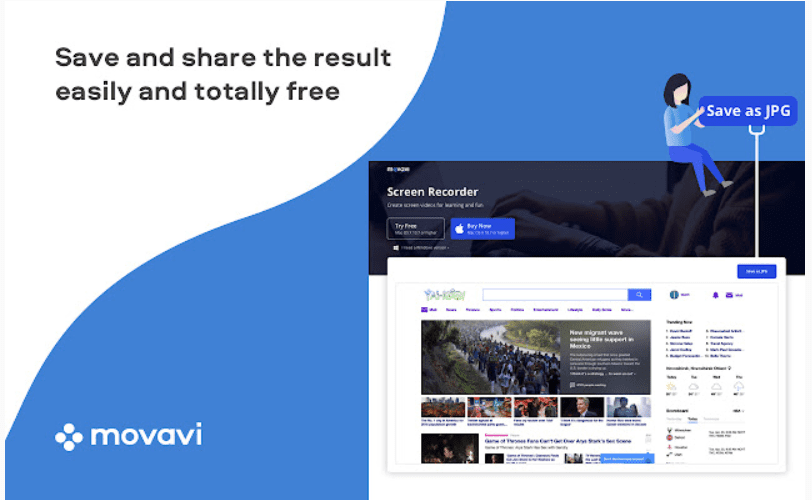
Movavi позволява на потребителите да отпечатват своя екран в различни размери, било то екранни снимки на цяла страница, конкретни необходими части или заснемане на цял екран с всички отворени раздели.
Обърнете внимание, че превъртането на страницата отгоре надолу прави Movavi автоматично заснемане на страница. Излишно е да казвам, че това улеснява процеса и спестява време.
Droplr
Използвайки Droplr, можете да заснемете или запишете екрана си за миг и да го запазите в облака с връзка за споделяне.
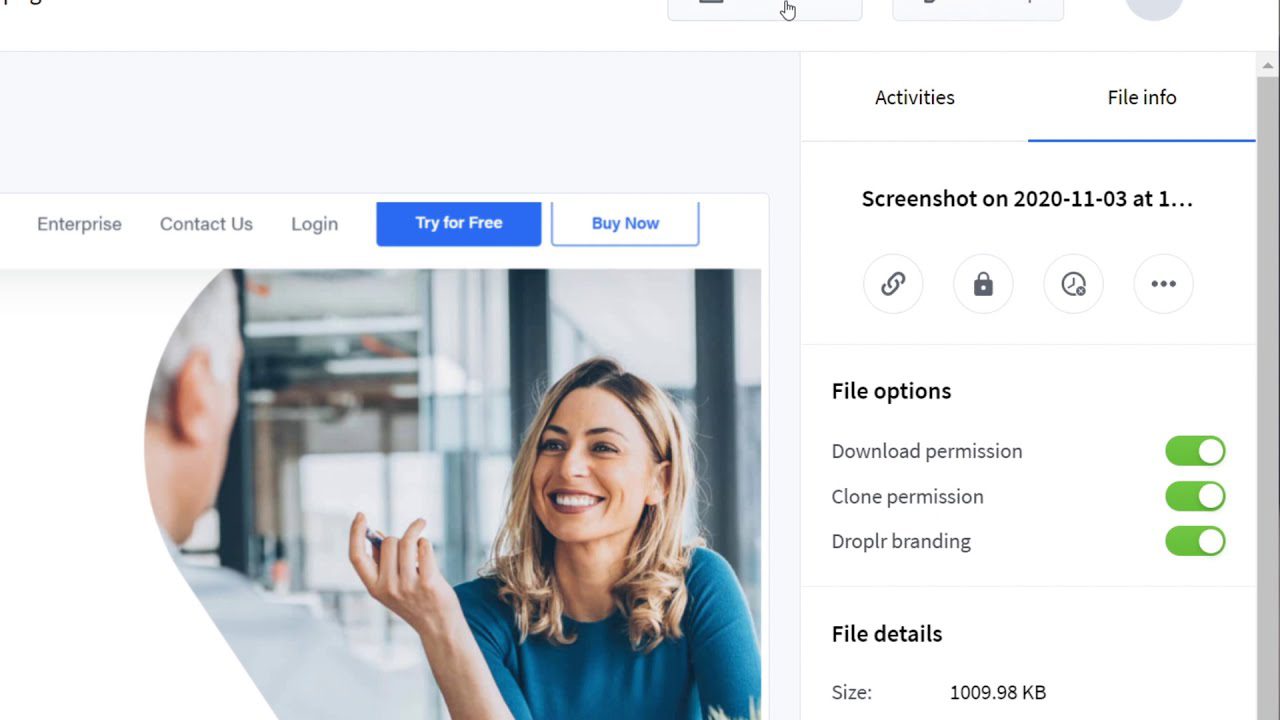
Независимо дали искате да заснемете цяла страница, целия екран или само малка част – всичко е възможно с Droplr. След като направите екранна снимка, получавате възможност да я маркирате както желаете. Добавете текст, цветни акценти, линии, стрелки, квадратчета, кръгове и т.н. Освен това можете да добавите повече от 30 забавни емотикони, за да подправите вашите екранни шапки.
За информация, всичките ви екранни шапки и записи се съхраняват на едно място, тоест във вашия личен Droplr акаунт. Така че можете бързо да ги намерите, когато възникне нужда.
NinjaCapture
NinjaCapture е прост, ефективен начин за заснемане, анотиране и споделяне на екранни снимки на различни платформи.
С помощта на NinjaCapture можете незабавно да заснемете цяла страница или част от нея. По същия начин можете да направите екранна снимка на целия екран или на определени части от него.

Освен правенето на екранни снимки, той позволява на потребителите да записват своите екрани в различни размери и кадрови честоти. Можете да споделяте вашите записи или екранни шапки с множество облачни приложения, включително NinjaCapture Cloud, Google Drive, OneDrive, Dropbox и др.
Потребителите могат също така да изрязват, преоразмеряват, поясняват с помощта на различни форми, да защитават с парола споделените си записи, да копират и поставят локално изображение от клипборда, да замъгляват чувствителна информация и т.н.
Заключение
След като вече знаете за тези невероятни разширения за екранни снимки на Google Chrome, не чакайте повече. Вижте нашата статия, сравнете разширенията и изберете това, което най-добре отговаря на вашите предпочитания.
Както е ясно, всяко от тези разширения идва с удобен набор от функции, които могат да се погрижат за различни потребители. Така че би било разумно да прегледате внимателно функциите и да видите дали отговарят на вашите нужди, преди да изберете конкретна. Късмет!
Сега можете да прочетете за най-добрите разширения за Chrome за запис на екрана.

